有时,你可能希望允许家中其他人访问你的 Mac,但不允许访问你的个人账户。我们将向你展示如何设置和管理临时访客用户。
如果你经常与他人共享 Mac,最好为他们设置第二个管理员或标准用户账户。对于短期访问,例如访客,你可以创建一个访客用户账户。
这样就可以有限度地使用你的电脑,无需密码,也无需访问你的其他账户。值得注意的是,一旦访客注销,访客用户账户中将不会保留任何内容。
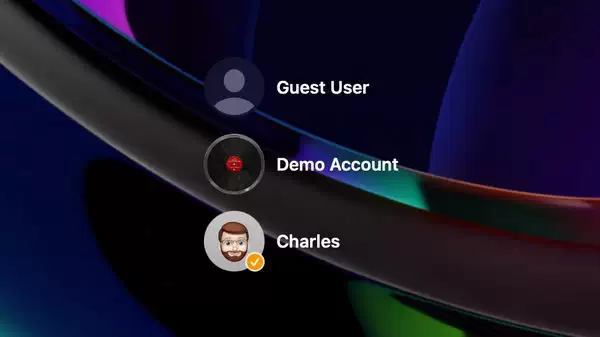
创建访客用户账户
要创建访客用户账户,你必须拥有一个管理员账户。如果你通常是 Mac 的唯一用户,那么你的账户已经是管理员账户。
在你自己的账户中,进入 Apple 菜单,选择 “系统设置”,然后选择 “用户和组” 选项。你会看到 Mac 上的每个现有账户,其中你自己的账户被列为管理员。
访客用户选项通常会被列为 “关闭”。点击访客用户账户右侧的 “信息” 按钮,查看访客用户账户的可用选项。

在这里,你可以根据需要重命名访客用户账户。接下来,打开 “允许访客登录此电脑” 开关。
您还可以选择打开 “限制成人网站” 等选项,这将要求您更改管理员密码。激活后,它将阻止访问已知的成人网站。
你还可以通过激活相应的开关,选择 “允许访客用户连接到共享文件夹”。
注销自己的账户后,可能仍会看到只有自己账户的登录页面。如果出现这种情况,请单击自己账户的图标,其他账户就会出现。
访客用户限制
访客用户不能安装软件,不能更改系统,也不能从其他设备远程登录该账户。在访客用户账户中创建的任何文件都会存储在临时文件夹中,访客注销时该文件夹会被删除。
如果访客用户在你的 Mac 上创建了一些他们想要保存的内容,他们有一些选择。他们可以将其存储在自己的云存储解决方案中,复制到便携式存储设备上,或通过电子邮件发送到自己的家庭或其他电子邮件地址,但必须在注销前完成。
他们也可以将文件存储在网络上另一台电脑的共享文件夹中,如果你允许这样做的话。如果访客用户在丢失的设备上设置了 “查找我的” 选项,他们也可以使用 “查找我的” 服务来帮助定位丢失的设备。
需要注意的是,如果你的电脑开启了 FileVault,访客用户只能访问 Safari。他们根本无法在电脑上创建文件,也无法访问硬盘上的任何内容。
管理访客用户账户
访客用户账户用于短期、临时访问 Mac 中非常有限的部分。一旦不再需要访客用户账户,就可以停用该账户。
为此,请使用自己的管理员账户返回 “系统设置”,然后选择 “用户和组”,关闭允许访客登录电脑的开关。
如果有人需要经常访问你的 Mac,那么访客用户选项可能过于有限,无法满足他们的需求。你也可以选择设置标准账户,它有一些限制,但没有访客用户账户那么严格。
标准用户账户选项
标准用户可以安装应用程序并更改自己的设置。他们不能添加或删除其他账户,也不能更改任何其他用户的设置。
如果你的家人或其他人经常使用你的 Mac,可以考虑给他们一个标准账户。只有 Mac 的所有者才应拥有管理员账户,而且出于安全考虑,管理员账户应有一个唯一、强大的密码,非管理员不得访问。

您可以在系统设置的 “用户和组” 部分创建其他用户。单击 “添加用户” 开始创建过程,并添加用户名、账户名、账户密码和密码提示。
然后点击蓝色的 “创建用户” 按钮创建账户。
一旦 Mac 上有多个账户,你就可以在启动屏幕上选择登录哪个账户。如果在启动屏幕上只看到一个用户,点击该图标即可显示其他账户。
要在不同账户之间切换,请点击菜单栏右侧的 “人” 图标,它通常位于 Wi-Fi 指示灯和 Spotlight 搜索图标之间。

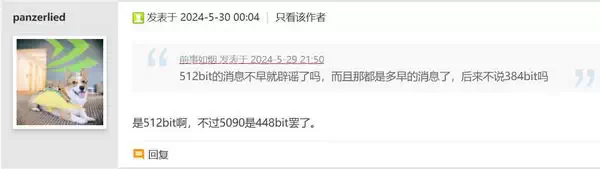








![[WIN] Bitdefender Antivirus Free v27.0.40.174](https://www.pcsofter.com/wp-content/uploads/2024/07/2024070110542125.webp)
![[WIN] RSS Guard 4.7.3 - 免费开源的订阅阅读器](https://www.pcsofter.com/wp-content/uploads/2024/07/2024072711135546.webp)
![[WIN] Any Video Converter Free v9.0.1](https://www.pcsofter.com/wp-content/uploads/2023/07/2023071311365820.jpg)
